
V tomto tutoriálu vám ukážeme, jak nainstalovat phpIPAM na Ubuntu 20.04 LTS. Pro ty z vás, kteří nevěděli, phpIPAM je bezplatný nástroj pro správu webových IP adres založený na PHP, jehož cílem je poskytnout moderní, odlehčenou a užitečnou správu a správu IP adres. Jedná se o aplikaci založenou na PHP s databázovým backendem MySQL, využívající knihovny jQuery, ajax a některé funkce HTML5/CSS3.
Tento článek předpokládá, že máte alespoň základní znalosti Linuxu, víte, jak používat shell, a co je nejdůležitější, hostujete svůj web na vlastním VPS. Instalace je poměrně jednoduchá a předpokládá, že běží v účtu root, pokud ne, možná budete muset přidat 'sudo ‘ k příkazům pro získání oprávnění root. Ukážu vám krok za krokem instalaci bezplatné open-source aplikace pro správu IP adres phpIPAM na Ubuntu 20.04 (Focal Fossa). Můžete postupovat podle stejných pokynů pro Ubuntu 18.04, 16.04 a jakoukoli jinou distribuci založenou na Debianu, jako je Linux Mint.
Předpoklady
- Server s jedním z následujících operačních systémů:Ubuntu 20.04, 18.04 a jakoukoli jinou distribucí založenou na Debianu, jako je Linux Mint nebo základní OS.
- Abyste předešli případným problémům, doporučujeme použít novou instalaci operačního systému.
non-root sudo usernebo přístup kroot user. Doporučujeme jednat jakonon-root sudo user, protože však můžete poškodit svůj systém, pokud nebudete při jednání jako root opatrní.
Nainstalujte phpIPAM na Ubuntu 20.04 LTS Focal Fossa
Krok 1. Nejprve se ujistěte, že všechny vaše systémové balíčky jsou aktuální, spuštěním následujícího apt příkazy v terminálu.
sudo apt update sudo apt upgrade sudo apt install git
Krok 2. Instalace sady LAMP.
Je vyžadován server Ubuntu 20.04 LAMP. Pokud nemáte nainstalovanou LAMP, můžete postupovat podle našeho průvodce zde.
Krok 3. Konfigurace MariaDB.
Ve výchozím nastavení není MariaDB tvrzená. MariaDB můžete zabezpečit pomocí mysql_secure_installation skript. měli byste si pozorně přečíst a níže každý krok, který nastaví heslo root, odstraní anonymní uživatele, zakáže vzdálené přihlášení root a odstraní testovací databázi a přístup k zabezpečené MariaDB:
mysql_secure_installation
Nakonfigurujte to takto:
- Set root password? [Y/n] y - Remove anonymous users? [Y/n] y - Disallow root login remotely? [Y/n] y - Remove test database and access to it? [Y/n] y - Reload privilege tables now? [Y/n] y
Dále se budeme muset přihlásit do konzole MariaDB a vytvořit databázi pro phpIPAM. Spusťte následující příkaz:
mysql -u root -p
Toto vás vyzve k zadání hesla, takže zadejte své root heslo MariaDB a stiskněte Enter. Jakmile se přihlásíte ke svému databázovému serveru, musíte vytvořit databázi pro Instalace phpIPAM:
MariaDB [(none)]> create database phpipamdb; MariaDB [(none)]> grant all on phpipamdb.* to phpipam@localhost identified by 'Your-Strong-Password'; MariaDB [(none)]> FLUSH PRIVILEGES; MariaDB [(none)]> EXIT;
Krok 4. Instalace phpIPAM na Ubuntu 20.04.
Nyní stáhneme phpIPAM pomocí git příkaz níže:
sudo git clone --recursive https://github.com/phpipam/phpipam.git /var/www/html/phpipam
Dále přejděte do adresáře klonování:
cd /var/www/html/phpipam
Poté zkopírujte config.dist.php na config.php jak je uvedeno níže:
sudo cp config.dist.php config.php
Pak otevřete config.php soubor a definujte nastavení databáze:
sudo nano config.php
Proveďte následující změny:
/ ** * database connection details ******************************/ $db['host'] = 'localhost'; $db['user'] = 'phpipam'; $db['pass'] = 'Your-Strong-Password'; $db['name'] = 'phpipamdb'; $db['port'] = 3306;
Krok 5. Nakonfigurujte Apache.
Nyní vytváříme soubor virtuálního hostitele pro phpIPAM v našem systému:
sudo nano /etc/apache2/sites-enabled/phpipam.conf
Přidejte následující řádky:
<VirtualHost *:80>
ServerAdmin [email protected] DocumentRoot "/var/www/html/phpipam"
ServerNameipam.idroot.us ServerAlias www.ipam.idroot.us <Directory "/var/www/html/phpipam">
Options Indexes FollowSymLinks
AllowOverride All
Require all granted
</Directory>
ErrorLog "/var/log/apache2/phpipam-error_log"
CustomLog "/var/log/apache2/phpipam-access_log" combined
</VirtualHost> Uložte a zavřete soubor a poté restartujte webový server Apache, aby se změny provedly:
sudo a2enmod rewrite sudo a2ensite phpipam.conf sudo sudo systemctl restart apache2
Poté změňte vlastnictví /var/www/ adresář www-data uživatele a skupiny:
sudo chown -R www-data:www-data /var/www/html/
Krok 6. Přístup k webovému rozhraní PhpIPAM.
Po úspěšné instalaci otevřete webový prohlížeč a zadejte adresu URL http://ipam.idroot.us . Budete přesměrováni na následující stránku:
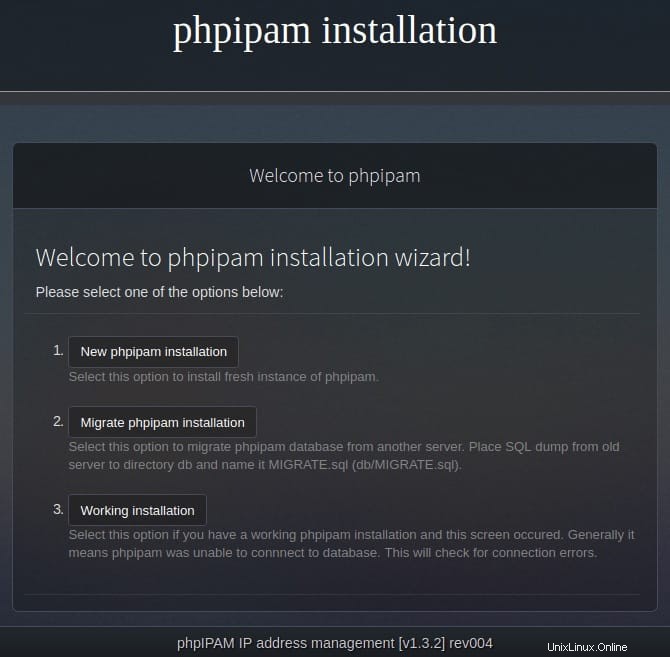
Blahopřejeme! Úspěšně jste nainstalovali phpIPAM. Děkujeme, že jste použili tento návod k instalaci phpIPAM na systém Ubuntu 20.04 LTS Focal Fossa. Pro další pomoc nebo užitečné informace vám doporučujeme navštívit oficiální web phpIPAM .